صيغة إكسل: حساب الأيام المتبقية في السنة
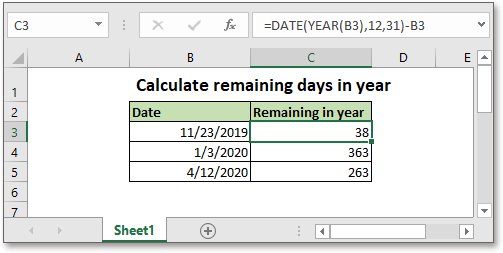
تُقدم هذه التعليمات الصيغة لحساب الأيام المتبقية في السنة الحالية في إكسل. إذا كنت ترغب في متابعة هذا البرنامج التعليمي، يرجى تنزيل جدول البيانات المثال. 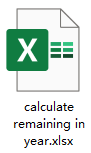
الصيغة العامة:
| DATE(YEAR(date),12,31)-date |
المعطيات
| التاريخ: التاريخ الذي تستخدمه لحساب الأيام المتبقية في السنة الحالية. |
قيمة الإرجاع
هذه الصيغة تعيد قيمة بصيغة التاريخ. تحتاج إلى تنسيق النتيجة وعرضها كرقم عام.
كيف تعمل هذه الصيغة
على سبيل المثال، لدينا هنا قائمة بالتواريخ مخزنة في الخلية B3:B5 التي نحتاج لحساب الأيام المتبقية في السنة المقابلة لها. في الخلية C3، يرجى استخدام الصيغة التالية:
| =DATE(YEAR(B3),12,31)-B3 |
اضغط Enter للحصول على النتيجة بصيغة التاريخ.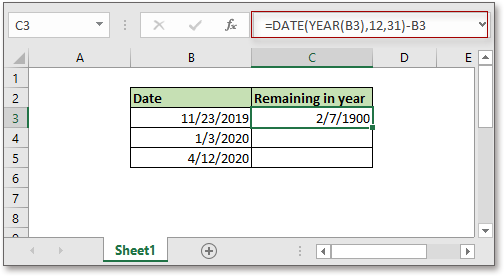
ثم قم بتنسيق النتيجة بصيغة عامة عن طريق النقر على Home > قائمة تنسيق الأرقام واختيار General.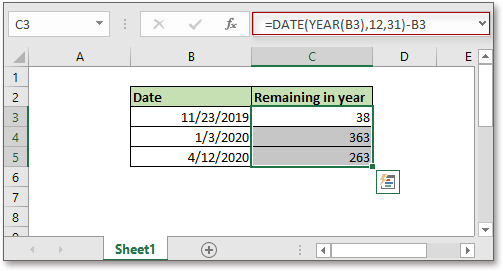
ثم اسحب مقبض التعبئة التلقائية إلى الخلايا التي تريد تطبيق هذه الصيغة عليها إذا لزم الأمر.
التفسير
وظيفة YEAR: تقوم وظيفة YEAR باستخراج السنة من تاريخ معين.
وظيفة DATE: تقوم وظيفة DATE بإنشاء تاريخ باستخدام السنة والشهر واليوم المعطى.
هنا الصيغة
=DATE(YEAR(B3),12,31)-B3
=DATE(2019,12,31)-B3
=12/31/2019-11/23/2019 (احصل على الفرق بين تاريخين)
الصيغ ذات الصلة
- حساب الأيام المتبقية في الشهر
في هذا البرنامج التعليمي، يتم تقديم صيغة لحساب الأيام المتبقية في الشهر بسرعة في إكسل. - حساب الأيام المتبقية من اليوم
أحيانًا قد ترغب في معرفة عدد الأيام المتبقية حتى انتهاء الصلاحية من اليوم لكل منتج غذائي. في إكسل، هناك صيغة يمكن أن تساعدك في الحصول بسرعة على الأيام المتبقية. - حساب الأيام المتبقية بين تاريخين
هنا، يقدم هذا البرنامج التعليمي صيغة لحساب الأيام المتبقية بين تاريخين بسرعة. - حساب وقت الشبكة مع استراحة في جدول زمني
يقدم الصيغة التي تستخدم وظيفة MOD لحساب وقت الشبكة مع فترات الراحة في إكسل.
الوظائف ذات الصلة
- وظيفة IF في إكسل
اختبار الشروط المحددة، ثم إرجاع القيم المقابلة - وظيفة VALUE في إكسل
تحويل النص إلى رقم. - وظيفة MONTH في إكسل
تُستخدم وظيفة MONTH للحصول على الشهر كرقم صحيح (من 1 إلى 12) من التاريخ. - وظيفة DAY في إكسل
وظيفة DAY تحصل على اليوم كرقم (من 1 إلى 31) من التاريخ. - وظيفة YEAR في إكسل
تقوم وظيفة YEAR بإرجاع السنة بناءً على التاريخ المحدد بصيغة الرقم التسلسلي المكون من أربعة أرقام.
أفضل أدوات إنتاجية للمكتب
Kutools لـ Excel - يساعدك على التميز عن الآخرين
| 🤖 | مساعد KUTOOLS AI: ثورة في تحليل البيانات بناءً على: تنفيذ ذكي | توليد أكواد | إنشاء صيغ مخصصة | تحليل البيانات وإنشاء الرسوم البيانية | استدعاء وظائف Kutools… |
| الميزات الشائعة: البحث، تمييز أو تحديد المكررات | حذف الصفوف الفارغة | دمج الأعمدة أو الخلايا بدون فقدان البيانات | التقريب بدون صيغة ... | |
| VLookup فائق: معايير متعددة | قيم متعددة | عبر أوراق متعددة | مطابقة غامضة... | |
| قائمة منسدلة متقدمة: قائمة منسدلة سهلة | قائمة منسدلة تعتمد على أخرى | قائمة منسدلة متعددة الخيارات... | |
| مدير الأعمدة: إضافة عدد معين من الأعمدة | نقل الأعمدة | تبديل حالة رؤية الأعمدة المخفية | مقارنة الأعمدة لتحديد الخلايا المتشابهة والخلايا المختلفة ... | |
| الميزات البارزة: التركيز على الشبكة | عرض التصميم | شريط الصيغ المحسن | مدير المصنفات وأوراق العمل | مكتبة النص التلقائي (Auto Text) | منتقي التاريخ | دمج بيانات الأوراق | فك/تشفير الخلايا | إرسال رسائل البريد الإلكتروني عبر القوائم | مرشح متقدم | تصفية خاصة (تصفية الخلايا التي تحتوي على خط عريض/مائل/يتوسطه خط...) ... | |
| أفضل 15 مجموعة أدوات: 12 أداة نص (إضافة نص، حذف الأحرف ...) | 50+ نوع من الرسوم البيانية (مخطط جانت ...) | 40+ صيغ عملية (حساب العمر بناءً على تاريخ الميلاد ...) | 19 أداة إدراج (إدراج رمز الاستجابة السريعة، إدراج صورة من المسار ...) | 12 أداة تحويل (تحويل الأرقام إلى كلمات، تحويل العملة ...) | 7 أدوات دمج وتقسيم (دمج متقدم للصفوف، تقسيم خلايا Excel ...) | ... والمزيد |
Kutools لـ Excel يحتوي على أكثر من 300 ميزة، مما يضمن أن ما تحتاج إليه هو مجرد نقرة واحدة بعيدًا...
Office Tab - تمكين القراءة والتحرير بتبويبات في Microsoft Office (يشمل Excel)
- ثانية واحدة للتبديل بين العشرات من المستندات المفتوحة!
- قلل المئات من نقرات الماوس يوميًا، وقل وداعًا لآلام الماوس.
- يزيد من إنتاجيتك بنسبة 50% عند عرض وتحرير مستندات متعددة.
- يجلب التبويبات الفعالة إلى Office (يشمل Excel)، تمامًا مثل Chrome و Edge و Firefox.